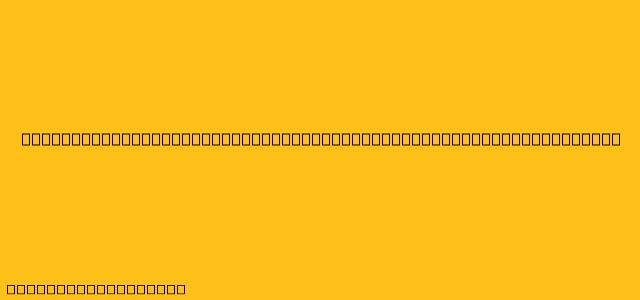Membuat Daftar Isi Otomatis di Microsoft Word
Daftar isi (Table of Contents atau TOC) merupakan bagian penting dalam sebuah dokumen. Daftar isi memudahkan pembaca untuk menavigasi dokumen dan menemukan informasi yang mereka cari. Di Microsoft Word, Anda dapat membuat daftar isi secara otomatis, yang akan memperbarui secara otomatis saat Anda mengubah judul dan subjudul dalam dokumen. Berikut langkah-langkahnya:
1. Format Judul dan Subjudul
Sebelum membuat daftar isi, Anda perlu memformat judul dan subjudul dalam dokumen Anda dengan gaya heading (Heading 1, Heading 2, dll.).
- Pilih teks judul atau subjudul yang ingin Anda format.
- Pada tab Home, klik panah di bawah Heading 1, Heading 2, atau gaya heading lainnya sesuai dengan tingkat judul Anda.
2. Sisipkan Daftar Isi
Setelah memformat judul dan subjudul, Anda dapat menyisipkan daftar isi:
- Letakkan kursor pada tempat di mana Anda ingin menyisipkan daftar isi.
- Pada tab References, klik Table of Contents.
- Pilih gaya daftar isi yang Anda inginkan dari pilihan yang tersedia.
3. Perbarui Daftar Isi
Jika Anda mengubah judul atau subjudul dalam dokumen, Anda perlu memperbarui daftar isi agar tetap akurat.
- Klik kanan pada daftar isi.
- Pilih Update Field.
- Pilih Update Entire Table untuk memperbarui seluruh daftar isi.
Tips Tambahan:
- Anda dapat mengatur format daftar isi dengan menyesuaikan pengaturan font, ukuran, dan spasi.
- Anda dapat menambahkan nomor halaman pada daftar isi dengan memilih Show Page Numbers pada menu konteks daftar isi.
- Anda dapat menyesuaikan tampilan daftar isi dengan menggunakan opsi Custom Table of Contents pada menu konteks daftar isi.
Dengan menggunakan fitur daftar isi otomatis di Microsoft Word, Anda dapat membuat dokumen yang profesional dan mudah dinavigasi.